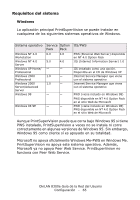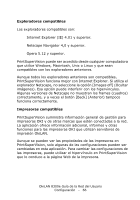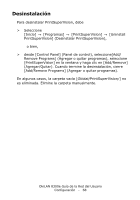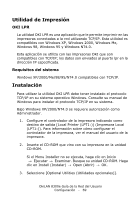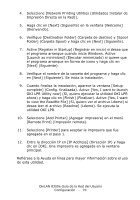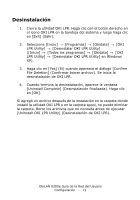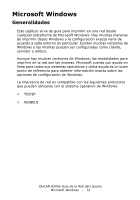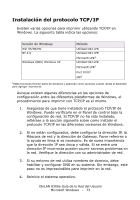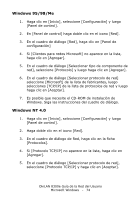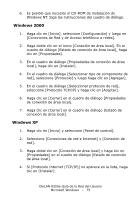Oki C5500n OkiLAN 8300e Network User's Guide (LA Spanish) - Page 70
OKI LPR Utility now] S°, quiero ejecutar la utilidad OKI LPR
 |
View all Oki C5500n manuals
Add to My Manuals
Save this manual to your list of manuals |
Page 70 highlights
4. Seleccione [Network Printing Utilities (Utilidades Instalar de Impresión Directa en la Red)]. 5. Haga clic en [Next] (Siguiente) en la ventana [Welcome] (Bienvenido). 6. Verifique [Destination Folder] (Carpeta de destino) y [Spool Folder] (Carpeta Spool) y haga clic en [Next] (Siguiente). 7. Active [Register in Startup] (Registrar en inicio) si desea que el programa arranque cuando inicia Windows. Active [Launch as minimized] (Ejecutar minimizado) si quiere que el programa arranque en forma de icono y haga clic en [Next] (Siguiente). 8. Verifique el nombre de la carpeta del programa y haga clic en [Next] (Siguiente). Se inicia la instalación. 9. Cuando finaliza la instalación, aparece la ventana [Setup complete] (Config. finalizada). Active [Yes, I want to launch OKI LPR Utility now] (Sí, quiero ejecutar la utilidad OKI LPR ahora) y haga clic en [Finish] (Finalizar). Active [Yes, I want to view the ReadMe File] (Sí, quiero ver el archivo Léeme) si desea leer el archivo [Readme] (Léeme). Se ejecuta la utilidad OKI LPR. 10. Seleccione [Add Printer] (Agregar impresora) en el menú [Remote Print] (Impresión remota). 11. Seleccione [Printer] para aceptar la impresora que fue agregada en el paso 1. 12. Entre la dirección IP en [IP Address] (Dirección IP) y haga clic en [OK]. Una impresora es agregada en la ventana principal. Refiérase a la Ayuda en línea para mayor información sobre el uso de esta utilidad. OkiLAN 8300e Guía de la Red del Usuario Configuración - 70